Hướng dẫn sửa chữa, Kiến thức, Lỗi phần cứng
Phải làm gì khi ổ đĩa có dấu chấm than vàng?
Bạn mới nâng cấp lên hệ điều hành Windows 10 và bỗng nhiên thấy xuất hiện tình trạng ổ đĩa có dấu chấm than vàng? Khi bạn mở ổ đĩa đó lên thì hệ thống bắt bạn phải format cho ổ đĩa. Điều đó đồng nghĩa với việc bạn có nguy cơ mất toàn bộ dữ liệu có trong ổ cứng đó là rất cao.

Nguyên nhân gây ra lỗi ổ đĩa có dấu chấm than vàng
Trong các trường hợp thông thường thì tình trạng ổ đĩa có dấu chấm than vàng xuất hiện khi dung lượng ổ đĩa của bạn đã gần hết và tình trạng trên chỉ là một thông báo cho bạn biết mà thôi. Do đó, bạn cần nâng cấp dung lượng ổ đĩa hoặc xóa bớt các dữ liệu không cần thiết để khắc phục lỗi.
Tuy nhiên trong trường hợp bạn mới cập nhật hệ điều hành Windows 10 hoặc cập nhật Windows 10 nhiều lần nhưng không thành công thì lại khác. Nguyên nhân trong trường hợp này là do mã hóa ổ đĩa Bitlocker bị tắt.
Hướng dẫn khắc phục lỗi ổ đĩa có dấu chấm than vàng
Trong trường hợp nguyên nhân gây ra lỗi ổ đĩa có dấu chấm than vàng là do mã hóa ổ đĩa Bitlocker bị tắt, bạn có thể thực hiện theo các bước sau để khắc phục:
Bước 1: Trong khung tìm kiếm của Start, bạn nhập từ khóa “PowerShell”. Sau khi kết quả hiện lên, bạn click chuột phải vào PowerShell và chọn Run As Administrator.
Bước 2: Trong cửa sổ Administrator: Windows PowerShell, bạn copy và paste lệnh sau vào khung thoại: “Get-BitLockerVolume”.
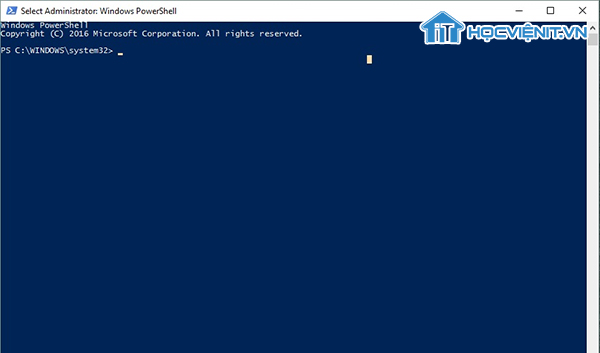
Bước 3: Khi đó kết quả trả về sẽ là danh sách các ổ đĩa Bitlocker.
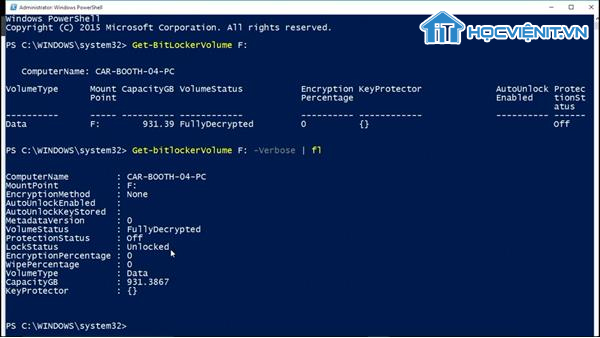
Bước 4: Lúc này, bạn cần xem xét đến trạng thái bên dưới mục Protection Status. Nếu nó là Off thì có nghĩa là ổ đĩa Bitlocker bị tắt. Công việc bây giờ của bạn là bật nó lên.
Bước 5: Để bật nó lên, bạn nhập lệnh: Resume-BitLocker -MountPoint “D:”.
Lưu ý: Ký tự C ở đây là chỉ tên của ổ đĩa có dấu chấm than vàng. Chính vì vậy, nếu ổ đĩa có dấu chấm than vàng của bạn không phải là ổ D thì bạn cần sửa lại tên sao cho phù hợp.
Bước 6: Cuối cùng nếu bạn thấy mục Protection Status đã chuyển sang trạng thái On thì có nghĩa bạn đã bật mã hóa ổ đĩa Bitlocker thành công rồi đấy.
Ngoài ra, bạn đừng quên quay lại xem ổ đĩa đã mất dấu chấm than hay chưa nhé!
Trên đây là chia sẻ của HOCVIENiT.vn về cách khắc phục ổ đĩa có dấu chấm than vàng. Chúc bạn thành công!
Nếu có bất cứ thắc mắc nào về các kiến thức liên quan đến máy tính thì bạn có thể để lại bình luận bên dưới bài viết này. Và đừng quên đón đọc các bài viết hữu ích khác của HOCVIENiT.vn nhé.
Các bài viết liên quan:
Nên làm gì khi bị virus ăn ổ cứng?
Hướng dẫn phân vùng ổ cứng trên Windows 7/8/8.1/10
Hãy kiểm tra ổ cứng thường xuyên để “bảo vệ sức khỏe” cho ổ cứng
Mọi chi tiết xin vui lòng liên hệ:
CÔNG TY CỔ PHẦN HỌC VIỆN IT
MST: 0108733789
Tổng đài hỗ trợ: 024 3566 8686 – Hotline: 0981 223 001
Facebook: www.fb.com/hocvienitĐăng ký kênh Youtube để theo dõi các bài học của Huấn luyện viên tốt nhất: http://bit.ly/Youtube_HOCVIENiT
Tham gia cộng đồng Học viện IT.vn tại: https://www.facebook.com/groups/www.hocvienit.vn/
Trụ sở Hà Nội: Số 8 ngõ 117 Thái Hà, Đống Đa, Hà Nội
Hồ Chí Minh: Số 283/45 Cách Mạng Tháng Tám, Phường 12, Quận 10, TP.HCM
Hải Phòng: Số 94 Quán Nam, Lê Chân, Hải PhòngThái Nguyên: Số 297 Lương Ngọc Quyến, TP. Thái Nguyên
Học viện IT.vn – Truyền nghề thực tế cùng bạn đến thành công!


